অ্যাপের চারপাশে আপনার পথ জানতে একটি সম্পূর্ণ গাইড
iOS 14-এ হোম স্ক্রিনের জন্য নতুন উইজেট সমর্থনকে অবশ্যই ভক্তদের প্রিয় বলা যেতে পারে। আমি বাজি ধরতে ইচ্ছুক যখন Apple হোম স্ক্রিনের জন্য এই ডেটা-সমৃদ্ধ কাস্টমাইজযোগ্য উইজেটগুলি তৈরি করেছিল, যে আকারে এবং আকারে সেগুলি এখন বিদ্যমান, তারা আমাদের iPhones এর নান্দনিকতার উন্নতিতে কী ভূমিকা পালন করবে তা তারা কল্পনাও করতে পারেনি।
এবং এখনও, আমরা এখানে! লোকেরা বিভিন্ন আকারের উইজেটগুলি ব্যবহার করে শৈল্পিকভাবে তাদের হোম স্ক্রিনগুলিকে সাজাতে পারে এমন সমস্ত উপায়ে কলা যাচ্ছে। তবে অবশ্যই, সেখানে কেউ থামবে না। যদিও অ্যাপল এক দিনের নোটিশে iOS 14 প্রকাশের সাথে বোমা ফেলেছিল, অনেক বিকাশকারী সময়মতো তাদের অ্যাপগুলিকে ঠেলে দিয়েছিল। এমন একটি অ্যাপ যা ব্যাপকভাবে জনপ্রিয় হয়েছে তা হল উইজেটস্মিথ।
আপনি যদি আইফোন হোম স্ক্রীনের নান্দনিকতার জন্য অনুপ্রেরণার জন্য সোশ্যাল মিডিয়াটি ব্যবহার করে থাকেন, তবে এই পোস্টগুলির কয়েকটিতে আপনি উইজেটস্মিথের সাথে না আসা কোনও উপায় নেই। এবং এখন আপনি খুব কর্মের মধ্যে চান. আমরা এটা পেতে. এই কারণেই আমরা এই অ্যাপটি কীভাবে ব্যবহার করতে হয় তার একটি সংকলন করেছি - শুধুমাত্র আপনার জন্য!
কাস্টম উইজেটগুলির জন্য উইজেট স্মিথ ব্যবহার করা
উইজেটস্মিথ অ্যাপ ব্যবহার করে নতুন উইজেট তৈরি করতে, প্রথমে অ্যাপ স্টোরে যান, 'উইজেটস্মিথ' অনুসন্ধান করুন এবং আপনার আইফোনে অ্যাপটি ইনস্টল করুন। অথবা, এক নিমিষেই সেখানে যেতে নিচের লিঙ্কে ক্লিক করুন।
উইজেটস্মিথ পান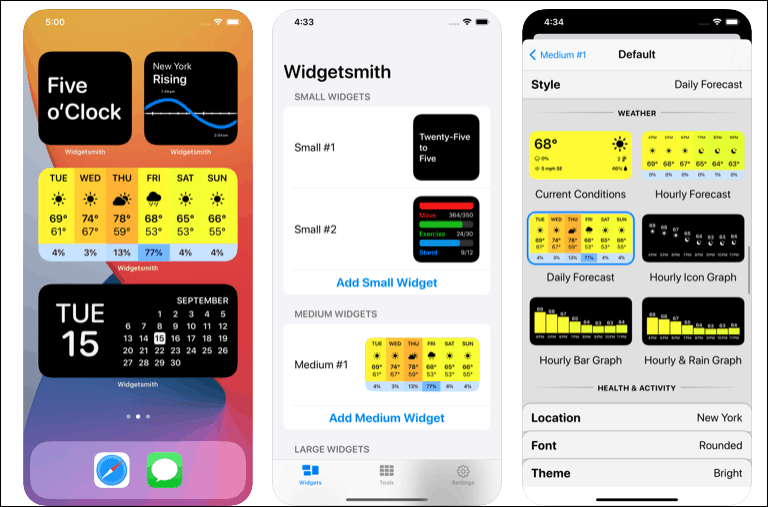
এখন, Widgetsmith দিয়ে একটি উইজেট তৈরি করা একটি দুই-অংশের প্রক্রিয়া। প্রথমত, আপনাকে অ্যাপ থেকে আপনি যে উইজেটটি চান তা তৈরি এবং কাস্টমাইজ করতে হবে। তারপর, আপনি এটি আপনার হোম স্ক্রিনে যোগ করুন।
Widgetsmith অ্যাপে একটি উইজেট তৈরি করা
তাই, প্রথমে অ্যাপটি খুলুন। উইজেট ট্যাব খুলবে। তিনটি ভিন্ন আকারের উইজেটগুলির শিরাতে যা অ্যাপল এখন আপনাকে আপনার হোম স্ক্রিনে যোগ করার অনুমতি দেয়, আপনি উইজেটস্মিথ-এও একটি ছোট, মাঝারি বা বড় উইজেট তৈরি করতে পারেন। এই গাইডের জন্য, আসুন একটি ছোট উইজেট তৈরি করি।
ছোট #1 উইজেটের অধীনে 'অ্যাড স্মল উইজেট'-এ আলতো চাপুন।
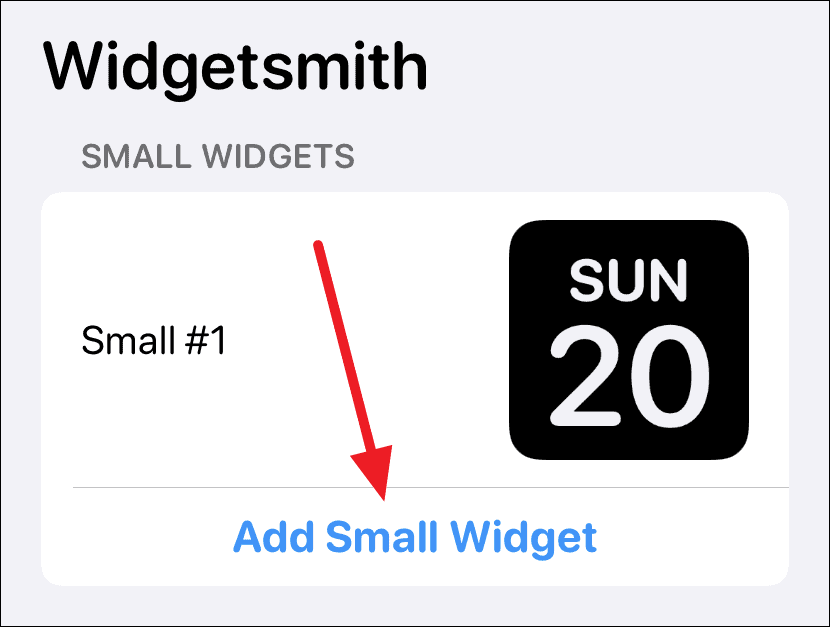
একটি ছোট #2 উইজেট তৈরি করা হবে। এটি খুলতে এবং কাস্টমাইজ করতে এটিতে আলতো চাপুন৷
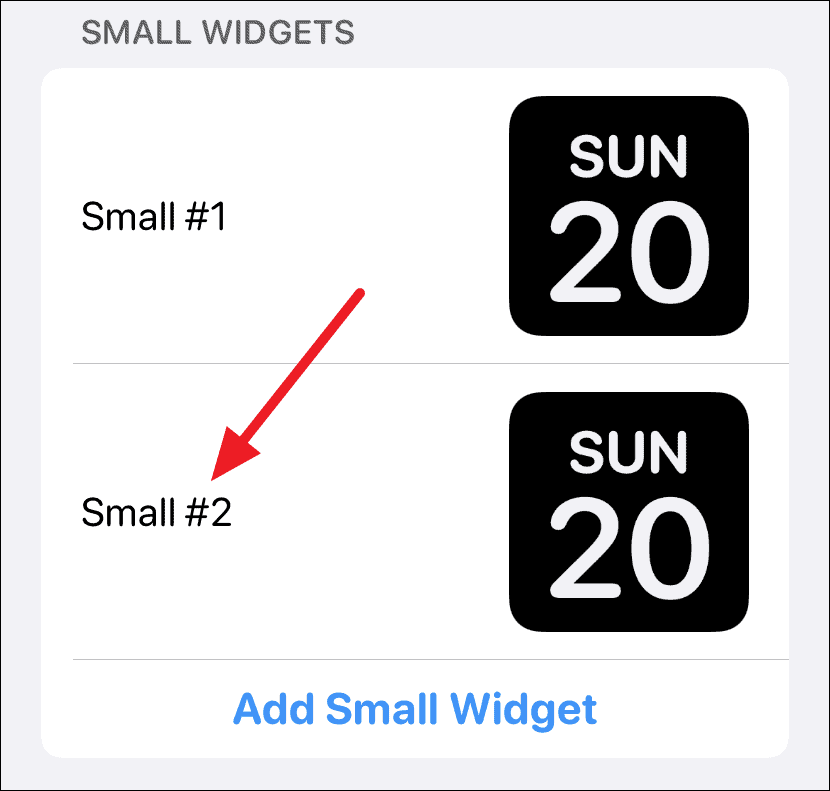
ডিফল্টরূপে, তারিখ উইজেট নির্বাচন করা হবে। 'ডিফল্ট উইজেট' বিকল্পে আলতো চাপুন।
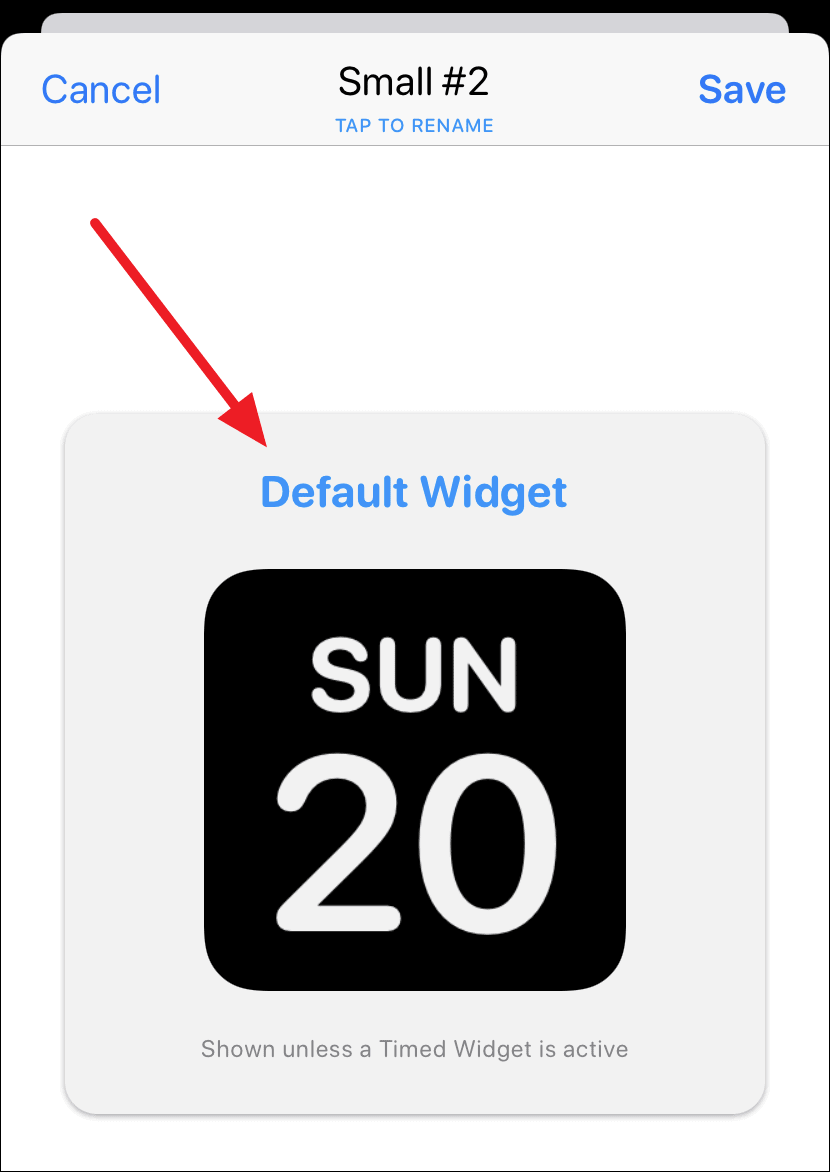
'স্টাইল' বিকল্পটি খুলবে। সময়, ক্যালেন্ডার, অনুস্মারক, স্বাস্থ্য এবং কার্যকলাপ, বা জ্যোতির্বিদ্যা থেকে অন্যান্য শৈলীগুলির মধ্যে একটি নির্বাচন করতে উপরে বা নীচে স্ক্রোল করুন। প্রিমিয়াম গ্রাহকরা আবহাওয়া এবং জোয়ারের উইজেটগুলিও অ্যাক্সেস করতে পারেন। এছাড়াও একটি 'কাস্টম' বিভাগ রয়েছে যা আপনাকে উইজেট হিসাবে একটি ফটো বা পাঠ্য যোগ করতে দেয়। কীভাবে একটি উইজেট হিসাবে একটি একক ফটো যুক্ত করবেন তা শিখুন, Apple থেকে 'বৈশিষ্ট্যযুক্ত ফটো' উইজেট নয়।
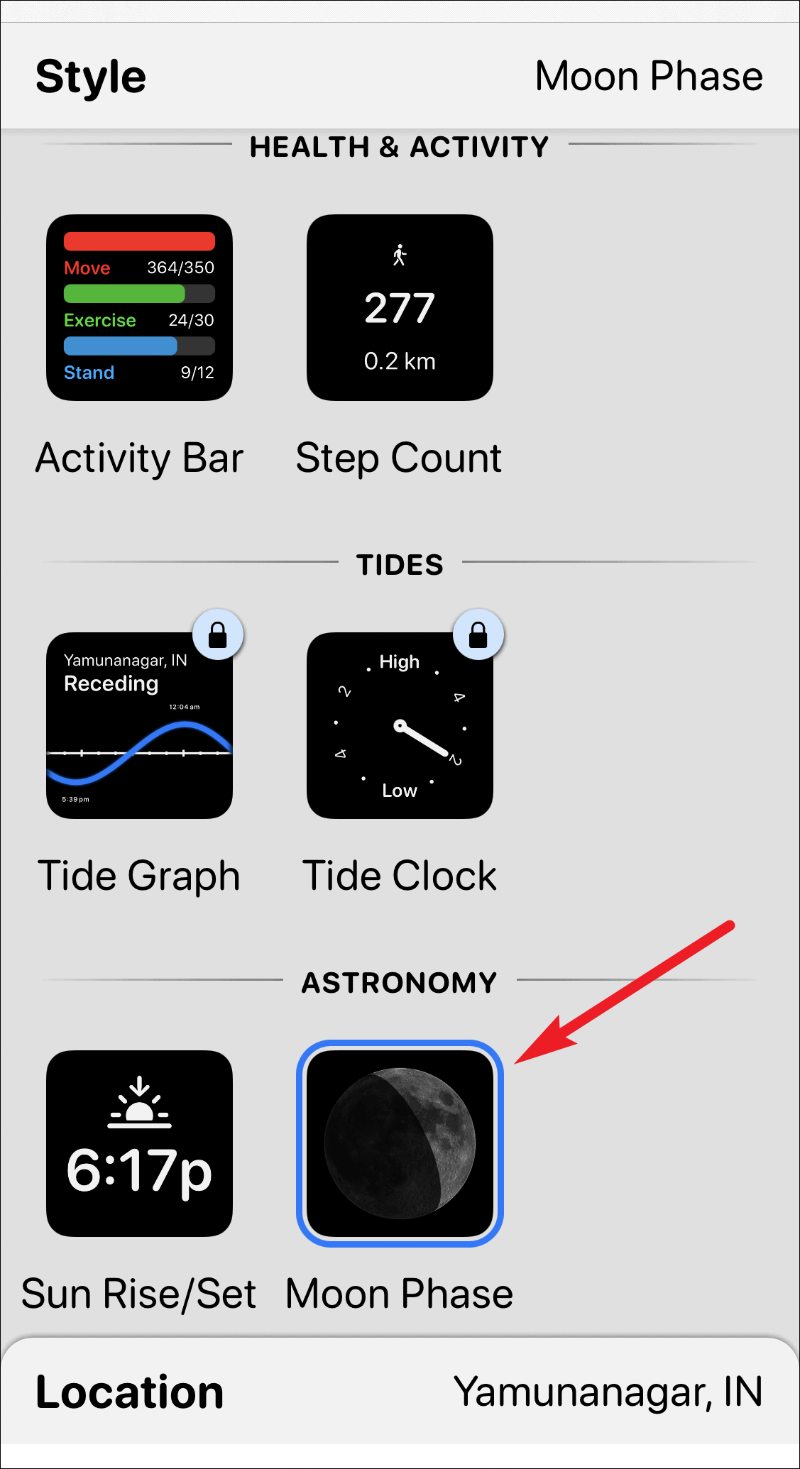
উইজেট শৈলী নির্বাচন করার পরে, আপনি উইজেটের জন্য ফন্ট, পাঠ্য রঙ (টিন্ট রঙ) এবং পটভূমির রঙও কাস্টমাইজ করতে পারেন। প্রতিটির জন্য কাস্টমাইজযোগ্য স্ক্রিন আনতে এবং আপনার উইজেটের ডিজাইন সম্পূর্ণ করতে একের পর এক বিকল্পগুলিতে আলতো চাপুন।
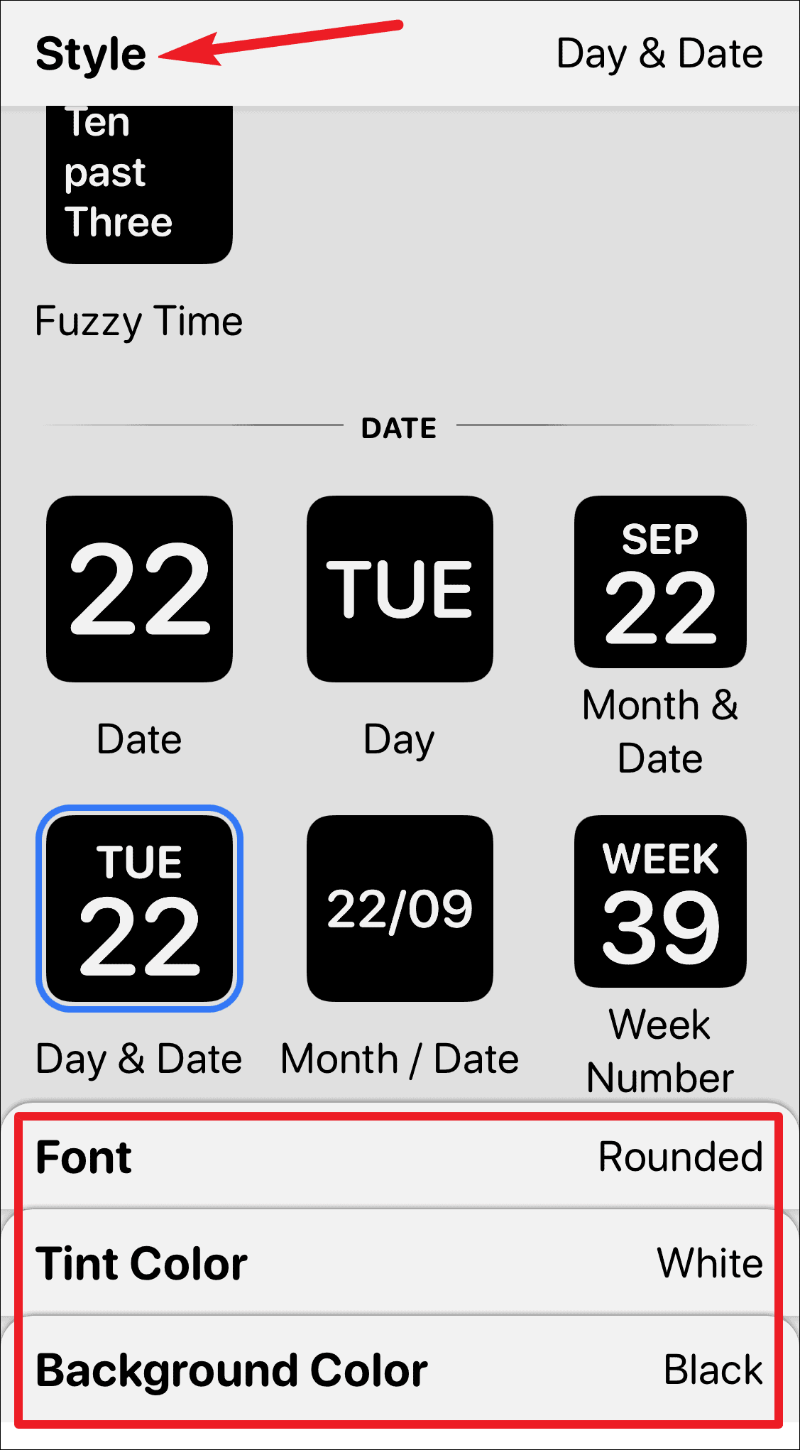
নকশাটি সম্পূর্ণ করার পরে, কাস্টমাইজযোগ্য স্ক্রীন থেকে বেরিয়ে আসতে স্ক্রিনের উপরের বাম কোণে 'ছোট #2' লেবেলে আলতো চাপুন।
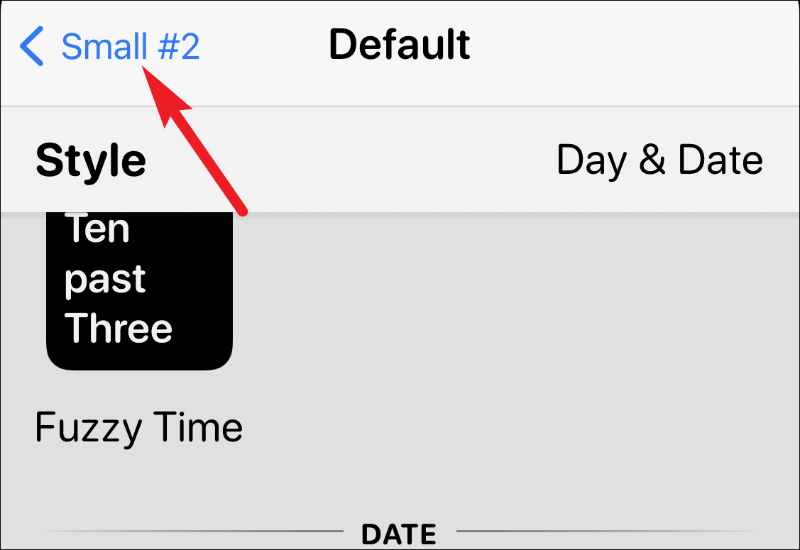
আপনি চাইলে উইজেটের নামও পরিবর্তন করতে পারেন। তারপরে, উপরের ডানদিকে কোণায় 'সংরক্ষণ করুন' বিকল্পে আলতো চাপুন।
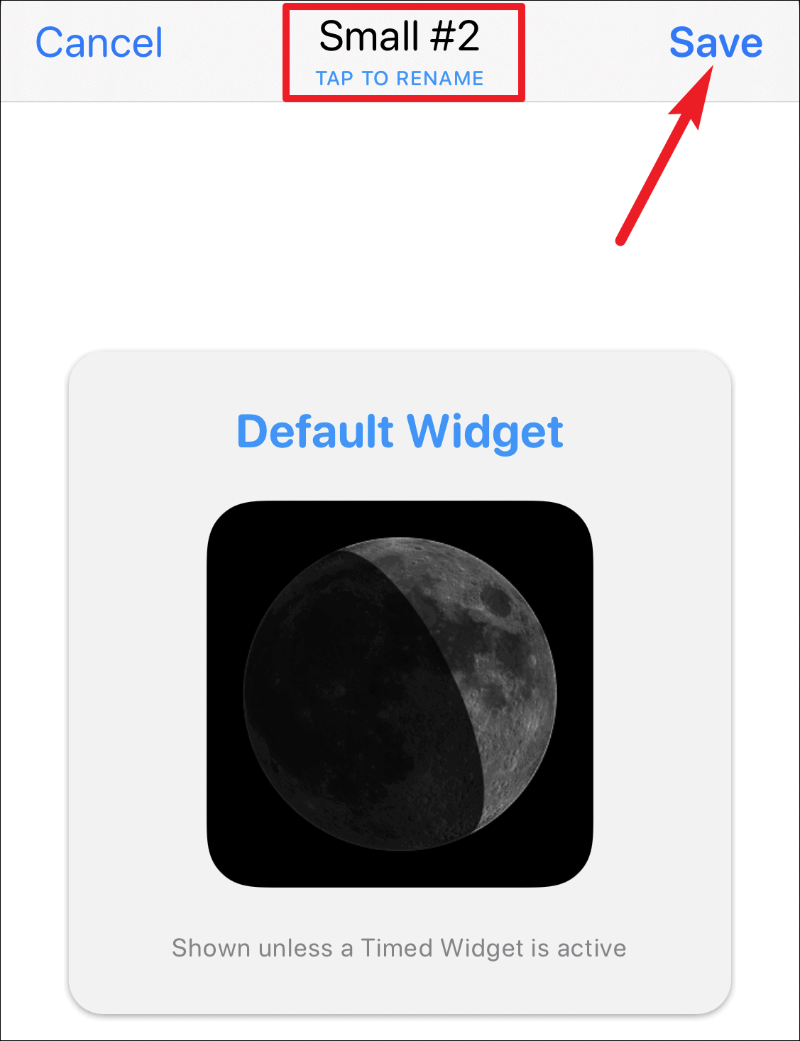
এবং আপনি কাস্টম উইজেট তৈরি করেছেন। এখন, এটি আপনার স্ক্রিনে যোগ করার সময়।
হোম স্ক্রিনে উইজেট যোগ করা হচ্ছে
আপনার হোম স্ক্রিনে উইজেট যোগ করতে, একটি অ্যাপ, উইজেট বা স্ক্রিনে খালি জায়গায় ট্যাপ করে ধরে রেখে জিগ্লি মোডে প্রবেশ করুন। তারপরে, উপরের বাম কোণে 'উইজেট যোগ করুন' বোতামে (+ আইকন) আলতো চাপুন।
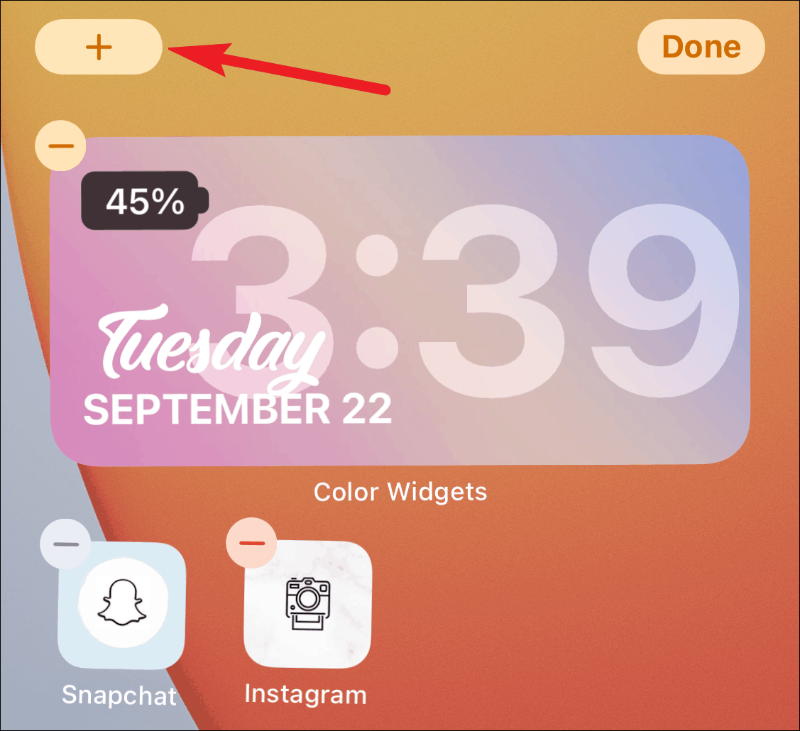
উইজেট গ্যালারি খুলবে। নীচে স্ক্রোল করুন এবং উপলব্ধ উইজেটগুলির তালিকা থেকে উইজেটস্মিথ খুঁজুন। আপনি এটি দ্রুত খুঁজে পেতে অনুসন্ধান বার ব্যবহার করতে পারেন.
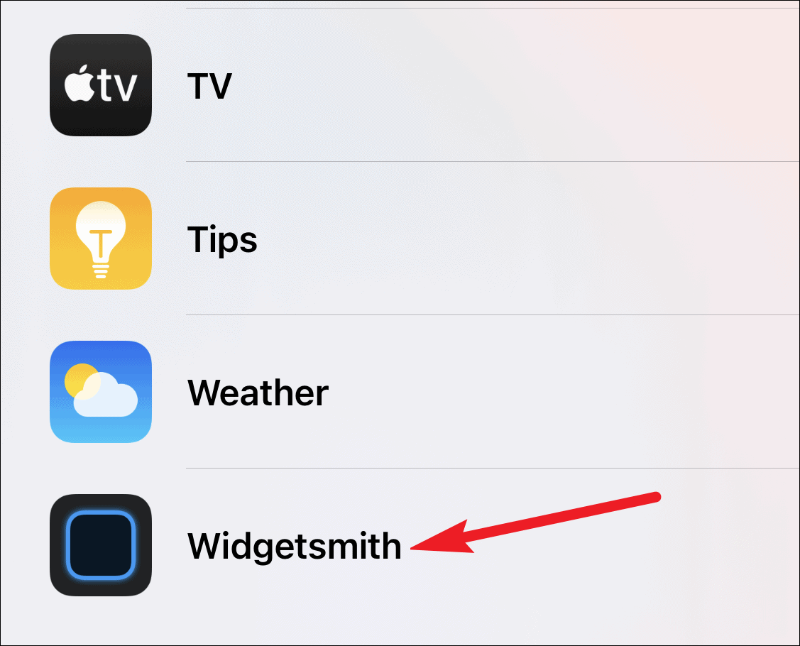
এখন, অ্যাপটিতে আপনি যে ধরণের উইজেট তৈরি করেছেন তার উপর নির্ভর করে, প্রিভিউ স্ক্রীন থেকে উইজেটের আকার নির্বাচন করুন; মাঝারি বা বড় উইজেট নির্বাচন করতে বাম দিকে সোয়াইপ করুন। তারপর, 'উইজেট যোগ করুন'-এ আলতো চাপুন।
এটি নির্বাচন করতে অ্যাড উইজেট বোতামটি আলতো চাপার আগে আপনার কেবল স্ক্রিনে পছন্দসই আকার থাকতে হবে। যেহেতু আমরা অ্যাপে একটি ছোট উইজেট তৈরি করেছি, আমরা স্ক্রিনে একটি ছোট উইজেট যোগ করব। আপনার তৈরি করা উইজেটের আকারের সাথে সামঞ্জস্যপূর্ণ উইজেটটি নির্বাচন করতে হবে।
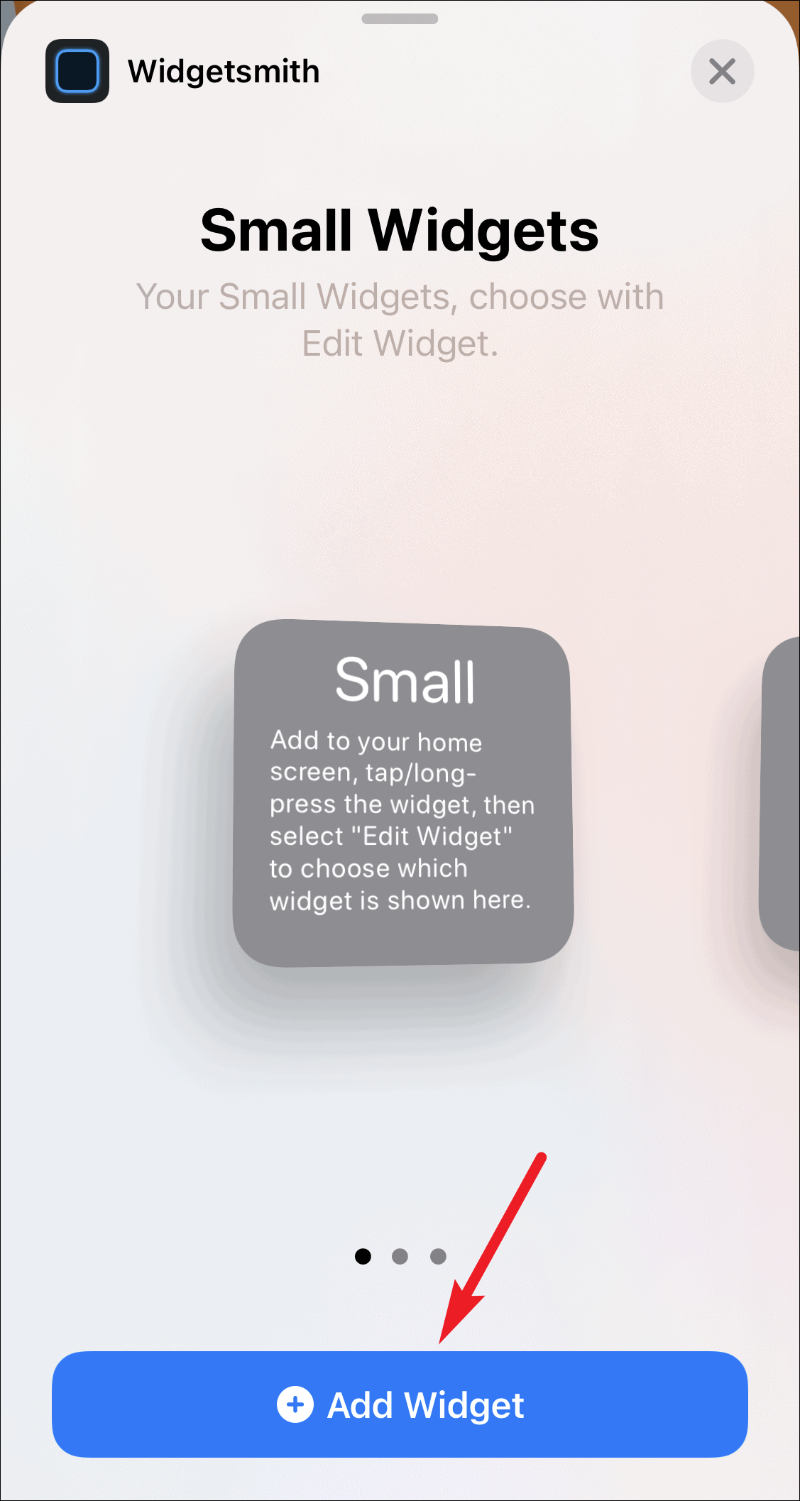
এটি আপনার হোম স্ক্রিনে একটি ছোট উইজেট যোগ করবে, কিন্তু এটি খালি থাকবে। দ্রুত অ্যাকশন মেনু প্রদর্শিত না হওয়া পর্যন্ত উইজেটটি আলতো চাপুন এবং ধরে রাখুন এবং তারপরে বিকল্পগুলি থেকে 'উইজেট সম্পাদনা করুন' নির্বাচন করুন।
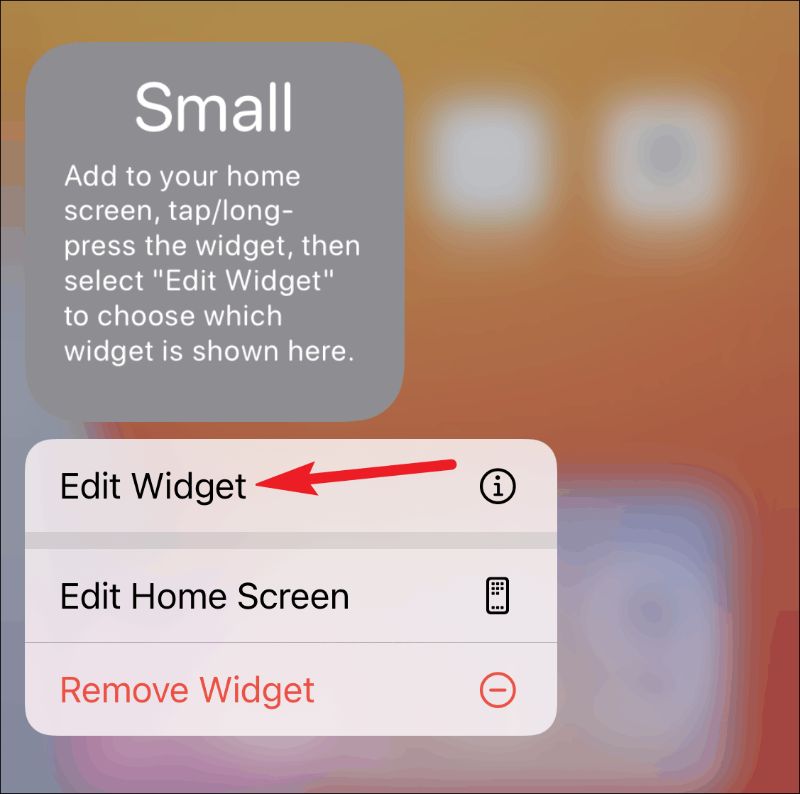
Widgetsmith অ্যাপে আপনার উপলব্ধ ছোট উইজেটগুলির তালিকা প্রদর্শিত হবে। আপনি যে উইজেটটি যোগ করতে চান তাতে আলতো চাপুন; এই ক্ষেত্রে, 'ছোট #2' উইজেট।
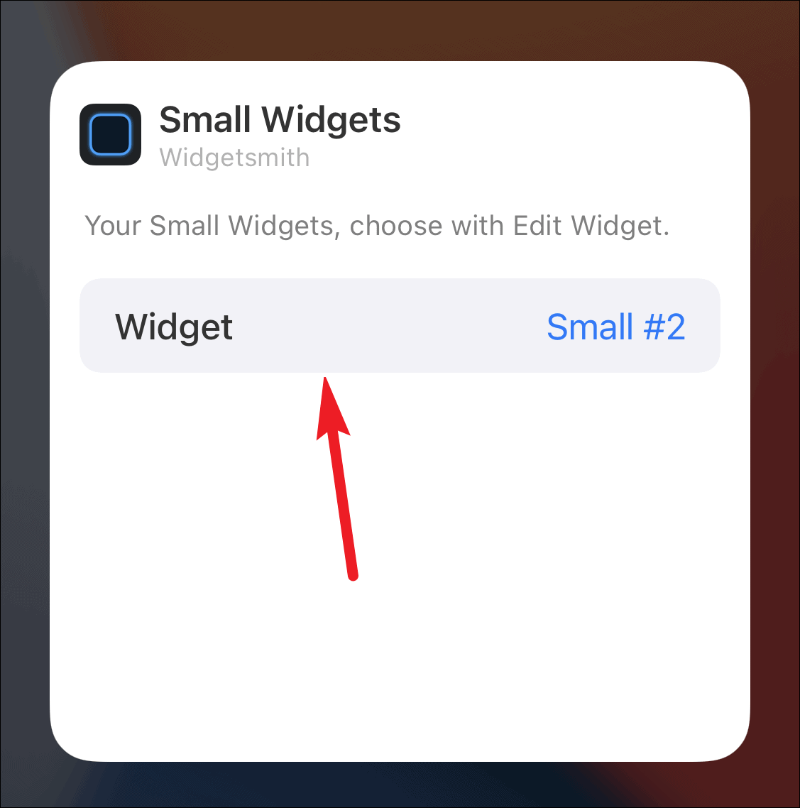
উইজেটটি অবশেষে আপনার হোম স্ক্রিনে প্রদর্শিত হবে।
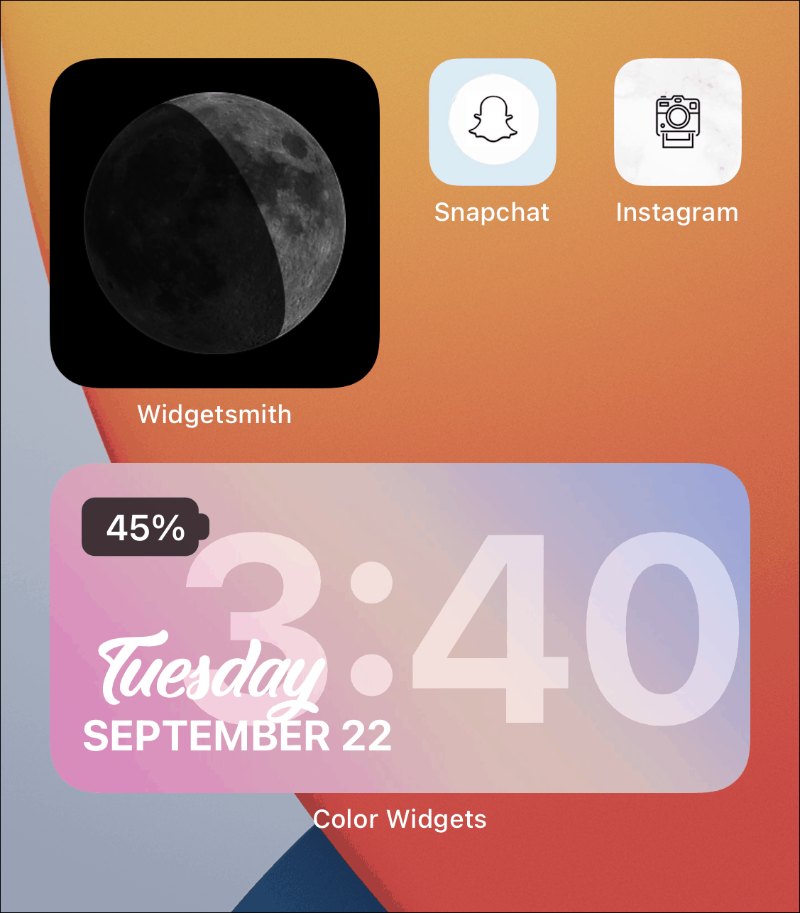
টাইমড উইজেটগুলির জন্য উইজেট স্মিথ ব্যবহার করা
উইজেটস্মিথের অন্যতম সেরা ব্যবহার হল টাইমড উইজেট। যদিও iOS 14-এ এমন স্মার্ট স্ট্যাক রয়েছে যা আপনাকে বিভিন্ন সময়ে বিভিন্ন উইজেট দেখানোর জন্য অন-ডিভাইস বুদ্ধিমত্তা ব্যবহার করে, কিন্তু এর উপর আপনার কোনো নিয়ন্ত্রণ নেই। উইজেটস্মিথের টাইমড উইজেটগুলি এটি পরিবর্তন করতে এখানে রয়েছে।
টাইমড উইজেট ব্যবহার করে, আপনি সিদ্ধান্ত নিতে পারেন যে আপনার হোম স্ক্রিনে কোন উইজেটটি প্রদর্শিত হবে। এটি স্থান বাঁচানোর একটি দুর্দান্ত উপায়; আসুন সৎ হই, উইজেটগুলি আপনার হোম স্ক্রিনে প্রচুর রিয়েল-এস্টেট হগ করতে পারে।
উইজেট শৈলী এবং নকশা কাস্টমাইজ করার পরে, এটিকে একটি নির্ধারিত উইজেট করতে 'ডিফল্ট উইজেট' বিভাগের নীচে 'একটি সময়যুক্ত উইজেট যুক্ত করুন' বিকল্পে আলতো চাপুন।
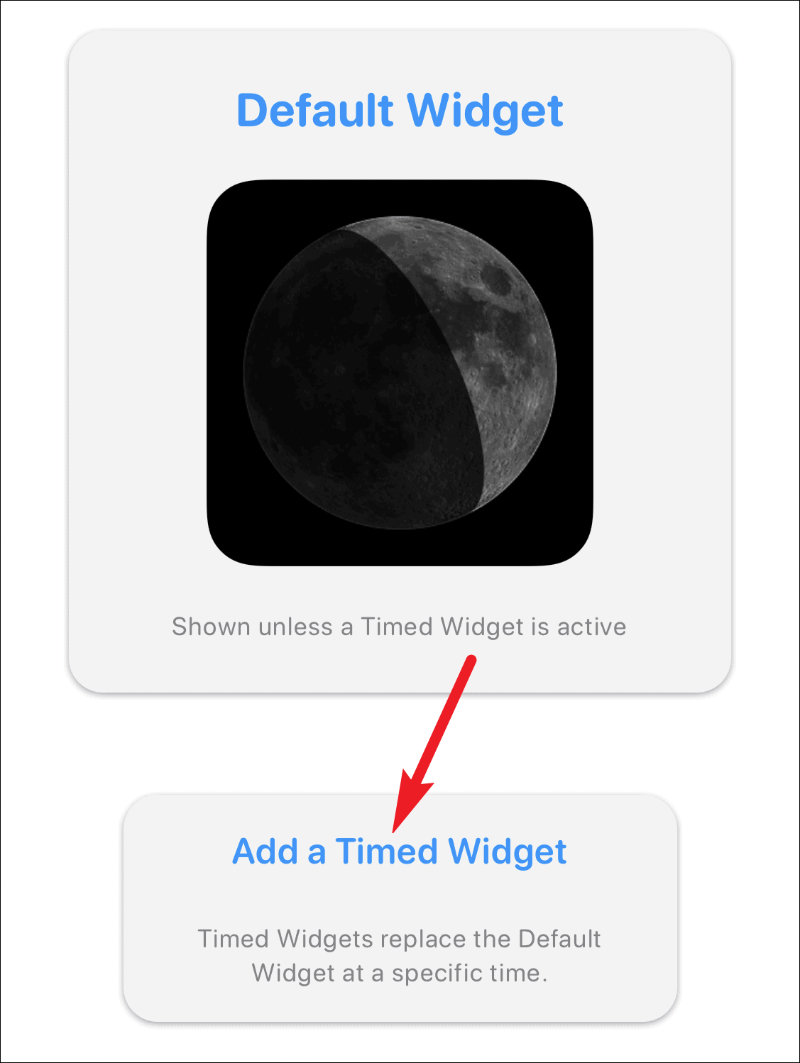
উইজেটের জন্য সময়সূচী নির্বাচন করতে একটি ঘড়ি খোলা হবে। হাইলাইট করা সময় উইন্ডোটিকে কাঙ্খিত সময়ে টেনে আনুন যেখানে আপনি উইজেট নির্ধারণ করতে চান।
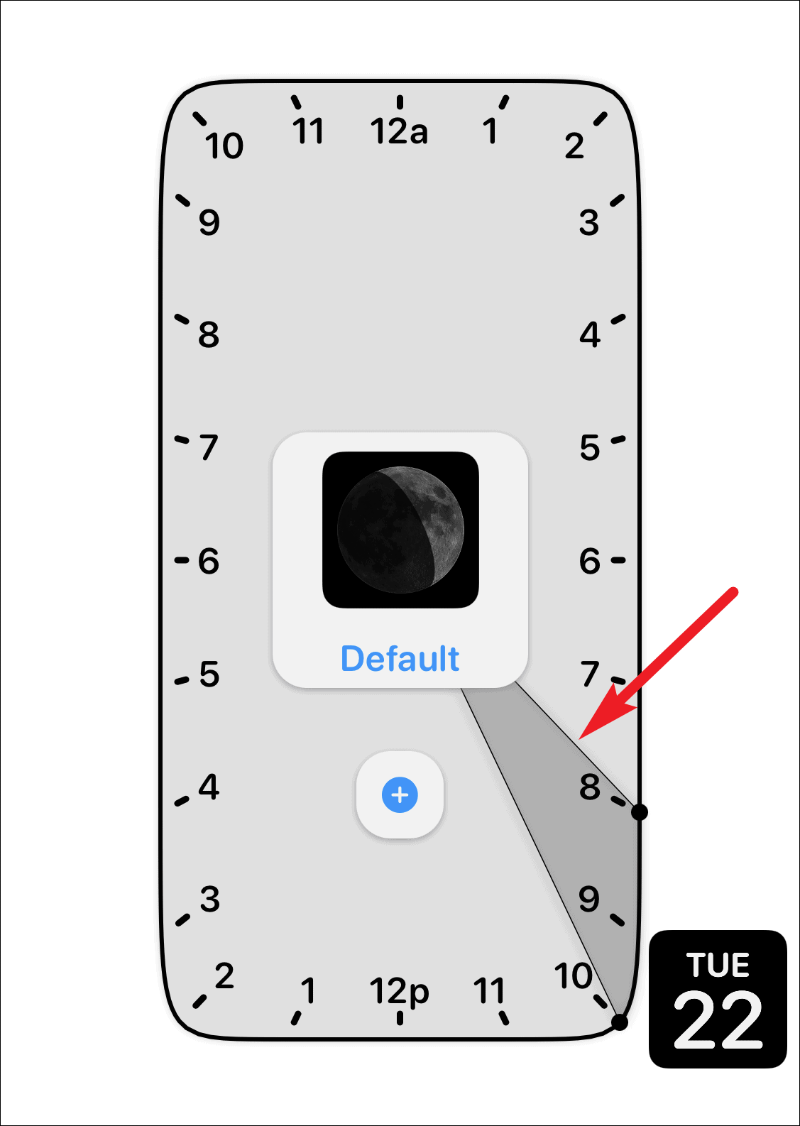
ডিফল্টরূপে, সময় উইন্ডো হবে দুই ঘন্টার জন্য। কিন্তু আপনি এই সময়কাল বাড়াতে বা কমাতে পারেন। সময়কাল পরিবর্তন করতে, হাইলাইট করা বিভাগের শুধুমাত্র একটি বাহুতে আলতো চাপুন এবং টেনে আনুন এবং পছন্দসই অবস্থানে ছেড়ে দিন।
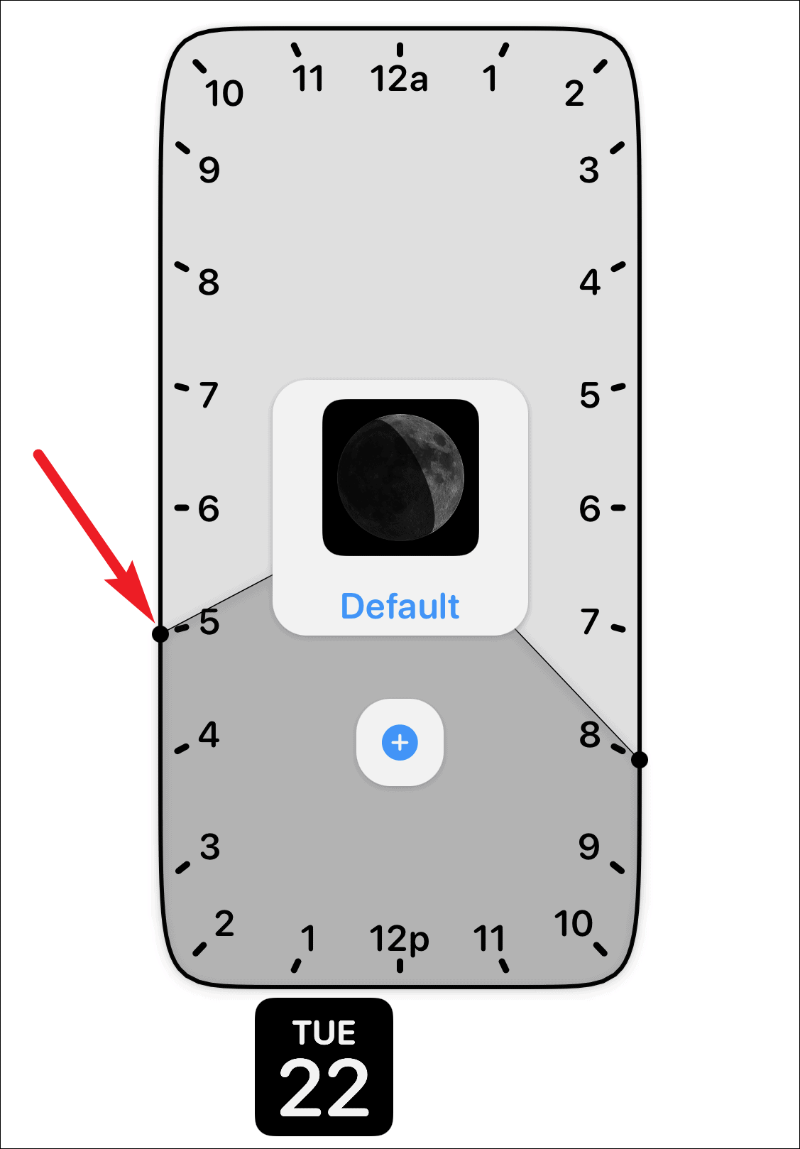
আপনি দিনে একাধিকবার একটি উইজেট নির্ধারণ করতে পারেন। একটি সময়সূচী নির্বাচন করার পরে, '+' আইকনে আলতো চাপুন। আরেকটি সময় উইন্ডো প্রদর্শিত হবে. আপনি যখন উইজেট নির্ধারণ করতে চান তখন অন্য সময় টেনে আনুন এবং সেট করুন। সময় সেট করার পরে, উইজেটে পরিবর্তনগুলি সংরক্ষণ করতে উপরের ডানদিকের কোণায় 'সংরক্ষণ করুন' বিকল্পে আলতো চাপুন।
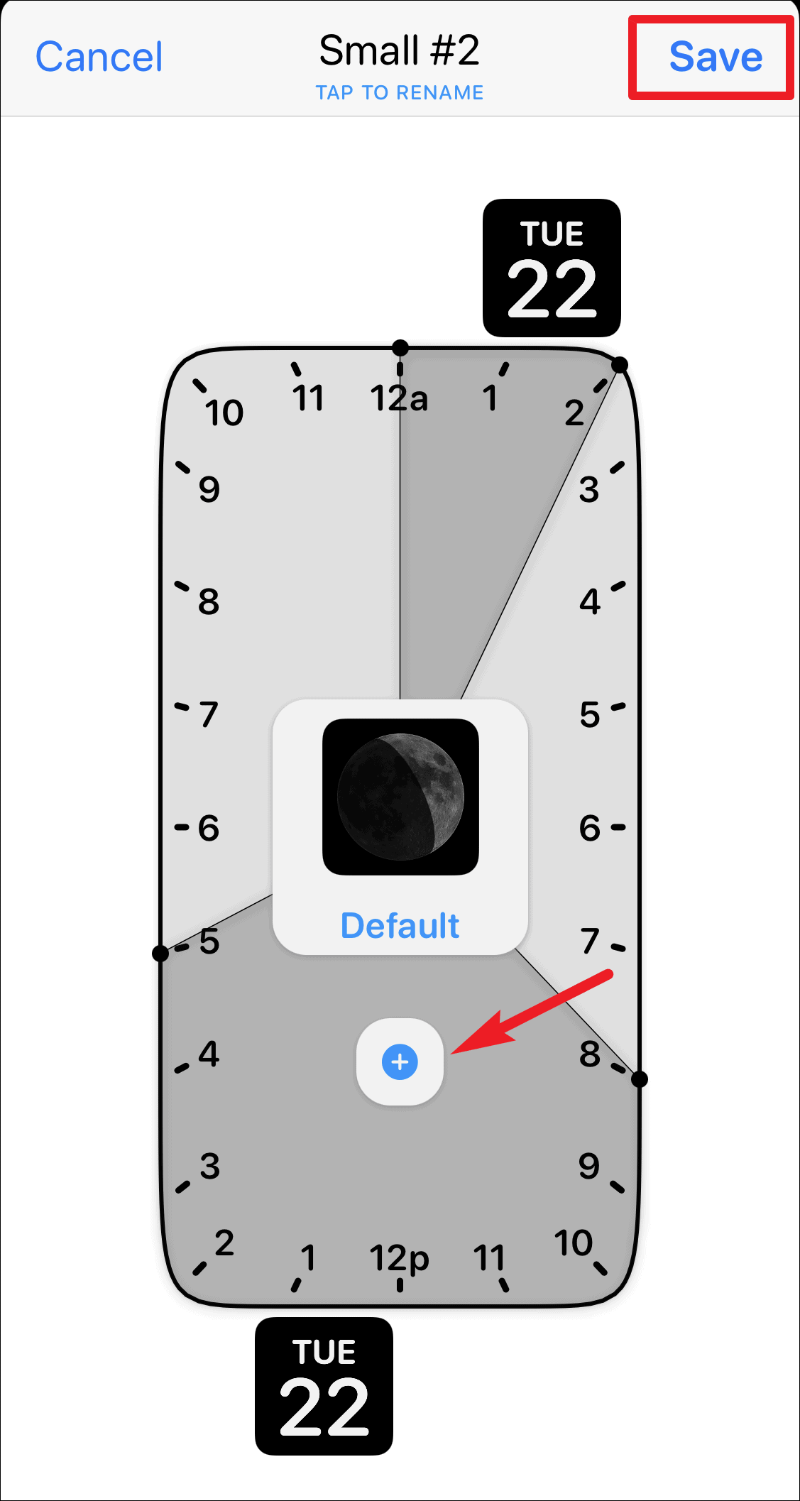
গুরুত্বপূর্ণ তথ্য: টাইমড উইজেটগুলির জন্য আপনার হোম স্ক্রিনে একটি নিয়মিত, সক্রিয় উইজেট প্রয়োজন যাতে সময় এলে এটি প্রতিস্থাপন করা যায়। এটি পাতলা বাতাসের বাইরে আপনার হোম স্ক্রিনে প্রদর্শিত হতে পারে না। সুতরাং, যদি আপনি একটি ছোট, সময়যুক্ত উইজেট নির্ধারণ করে থাকেন তবে আপনার হোম স্ক্রিনে Widgetsmith থেকে আরেকটি ছোট উইজেট থাকা উচিত। এবং যখন সময় হবে, নির্ধারিত উইজেটটি সেই সময় উইন্ডোতে তার জায়গা নেবে।
আপনার আইফোনের হোম স্ক্রীনকে বিভিন্ন উইজেট দিয়ে কাস্টমাইজ করার জন্য Widgetsmith একটি দুর্দান্ত অ্যাপ। এবং আপনি উইজেটগুলির সময়সূচীও করতে পারেন তা এটি আরও ভাল করে তোলে। আশ্চর্যের কিছু নেই যে এটি সোশ্যাল মিডিয়াতে সর্বত্র পপিং রাখে!
